Hvordan henter jeg kontakter fra iCloud?
iPhone-kontakter spiller altid en vigtig rolle i det sociale liv. Du opbevarer telefonnumre, e-mail-adresser og andre oplysninger om familier, venner og kolleger i kontakter.
Takket være iCloud-tjenesten kan du nemt synkronisere og sikkerhedskopiere alle iPhone-kontakter og relaterede data til iCloud. Hvis du ved et uheld sletter nogle vigtige kontakter, kan du stadig finde en måde at få dem tilbage på. Her kommer spørgsmålet, hvordan man henter kontakter fra iCloud? Her får du to enkle, men effektive måder at få adgang til og gendanne kontakter fra iCloud.
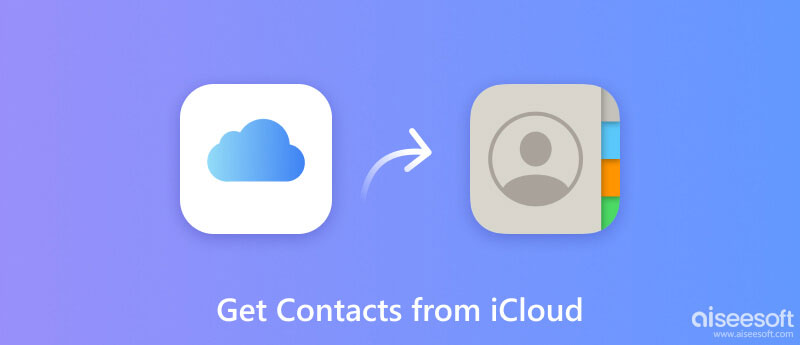
I den første del af dette indlæg viser vi dig, hvordan du får kontakter fra iCloud direkte. Her anbefaler vi på det varmeste den professionelle Aiseesoft iOS Data Recovery for at hjælpe dig med at få adgang til og hente kontakter fra iCloud. Dette er en af de bedste datagendannelsessoftware. Uanset om din telefon er låst eller i stykker, kan den hjælpe dig med at gendanne slettede eller mistede filer som beskeder, fotos, videoer, opkald osv. Selvom du ikke har sikkerhedskopier eller adgangskoder, kan gendannelsesprocessen udføres problemfrit. Udover at gendanne tabte filer fra din enhed, kan den også bruges til at hente dem fra iTunes eller iCloud-sikkerhedskopier. iOS Data Recovery bruger avanceret Intel-acceleration og hardwarekonfiguration, og dens reparationssuccesrate og effektivitet er ret høj. Det er sikkert for din enhed, så du kan bruge det uden bekymringer! For det første kan du gratis downloade og installere det på din computer.
100 % sikker. Ingen annoncer.
100 % sikker. Ingen annoncer.
Efter download, skal du installere og åbne denne kraftfulde iCloud-kontakter, der gendanner software på din computer. Vælge Gendan fra iCloud Backup-fil.

Indtast dit Apple ID og adgangskode for at logge på din iCloud-konto (iCloud adgangskode glemt?). Du kan se alle dine iCloud-sikkerhedskopifiler vises i grænsefladen. Vælg den sikkerhedskopi, du har brug for, og klik derefter på Hent knappen for at downloade sikkerhedskopifilen til pc / Mac.

Vælg de filtyper, du vil downloade. Og du skal i det mindste tjekke indstillingen Kontakter. Klik Næste at downloade dem. Her kan du sætte kryds Kontakt os i den venstre liste for at få kontakter fra iCloud.

Klik Kontakt os på venstre kontrol vises alle iPhone-kontakter i grænsefladen. Det giver dig mulighed for at få vist detaljerede oplysninger om hver kontakt, så du kan hente den specifikke kontakt fra iCloud-sikkerhedskopi.
Når du har valgt målkontakter, skal du klikke på Recover -knap for at gendanne kontakter fra iCloud på computeren. De gendannede kontakter fra iCloud gemmes som CSV-, HTML- eller VCF-fil alt efter dit behov.
Med få klik kan du nemt få adgang til og få kontakter fra iCloud. Med denne metode kan du også gendanne andre data som videoer, lydbånd, billeder, noter og mere fra iCloud-sikkerhedskopi. Desuden har denne all-featured iOS Data Recovery kapacitet til gendanne iPhone-filer fra iTunes-sikkerhedskopier.
Når du vil hente kontakter fra iCloud til Android, kan du også gøre det på iCloud-webstedet. Du kan følge de næste trin for at hente kontakter fra iCloud.


Når du søger efter en gratis måde at hente kontakter fra iCloud, kan du direkte vælge at synkronisere alle kontakter i din iCloud-sikkerhedskopi til din iOS-enhed. På denne måde er du i stand til at bevare kontakterne på din iPhone, iPad eller iPod og få alle kontakter tilbage fra en iCloud-sikkerhedskopi. Lad os se, hvordan vi gør det.
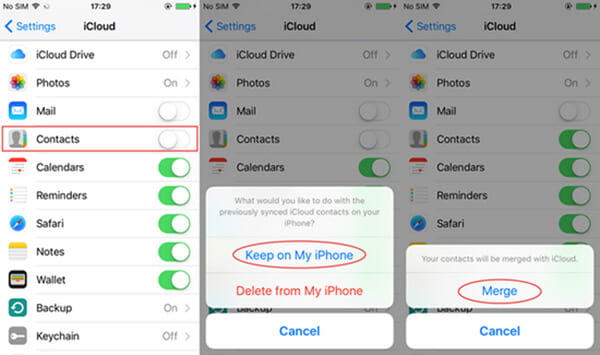
iOS-brugere bemærker muligvis, at iPhone også kan tilføje e-mail-adresse som kontaktoplysninger bortset fra telefonnummer. Så her kan du også eksportere tekstbeskeder fra iPhone til e-mail.

Du skal slette alt indhold og indstillinger på din enhed. Tryk på for at Indstillinger > Generelt > Nulstil > Slet alt indhold og indstillinger.
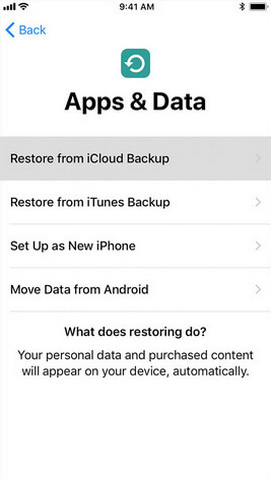
I dette indlæg taler vi hovedsageligt om, hvordan man henter kontakter fra iCloud. Uanset om du vil hente kontakter fra iCloud til Android eller gendanne iCloud-kontakter til computeren, kan du finde den bedste måde her. Håber du kan få adgang til og hente iCloud-kontakter efter at have læst denne artikel.
Hvad er grænserne for iCloud-kontakter?
Apple begrænser officielt det maksimale antal kontakter til 50,000; størrelsen af et kontaktkort må ikke overstige 256KB; størrelsen af et kontaktbillede må ikke overstige 224KB; og størrelsen af en kontaktgruppe må ikke overstige 256 KB.
Vil Kontakter synkroniseres, hvis iCloud er fuld?
Hvis din iCloud-hukommelsesplads er fuld, bliver dine kontakter ikke længere automatisk sikkerhedskopieret til iCloud, men vil kun blive gemt lokalt på din telefon. Hvis du vil gemme filer i den normalt, kan du vælge at købe ekstra lagerplads.
Hvor sikre er mine kontakter i iCloud?
De data, du gemmer i iCloud, er krypteret. Apple gemmer din krypteringsnøgle for dig. Det giver dig avanceret databeskyttelse til iCloud, som er det højeste niveau af datasikkerhed i skyen, så du ikke behøver at bekymre dig om, at dine data bliver tilgået af andre.
Kan 2 personer dele den samme iCloud-konto?
Apple tillader ikke, at to brugere deler et Apple-id og en iCloud-konto. Så du kan ikke dele din iCloud med andre. Men du kan oprette iClouds familiedeling for at dele tekstbeskeder, køb, abonnementer, adgangskoder osv. mellem flere personer.
Hvorfor kan jeg ikke se mine kontakter i iCloud?
Når dette problem opstår, skal du først kontrollere, at det Apple-id, du brugte til at logge på iCloud, er det samme som det, du loggede ind på din enhed. Tjek derefter i indstillingerne, om du har sat backup af kontakter til iCloud. En anden mulighed er, at din iCloud-hukommelse er ved at løbe tør, hvilket forhindrer dine kontakter i at blive overført i tide.
Konklusion
I dette indlæg taler vi hovedsageligt om, hvordan man får kontakter fra iCloud. Om du vil få kontakter fra iCloud til Android, eller gendanne iCloud-kontakter til computeren, kan du finde den bedste måde her. Håber du kan få adgang til og hente iCloud-kontakter efter at have læst denne artikel.

Den bedste iPhone-gendannelsessoftware nogensinde, så brugerne sikkert kan gendanne mistede iPhone / iPad / iPod-data fra iOS-enhed, iTunes / iCloud-sikkerhedskopi.
100 % sikker. Ingen annoncer.
100 % sikker. Ingen annoncer.